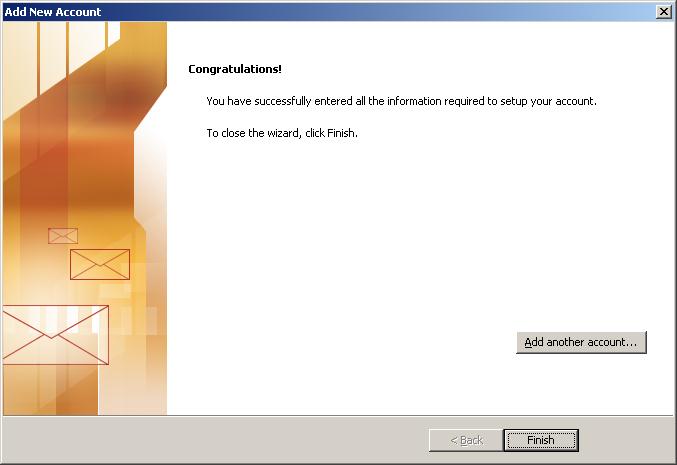Configuração de email no Outlook 2010
Seguindo os passos abaixo, você configurará sua conta de email no Outlook 2010. O Outlook é o software de email mais recomendado para um sistema Windows, ele é reconhecido pela sua facilidade de uso.
Instruções:
1- Abra o Outlook e clique em File.
2- Na opção Info, aparecerá o botão de adicionar uma conta clicando no botão Add Account:
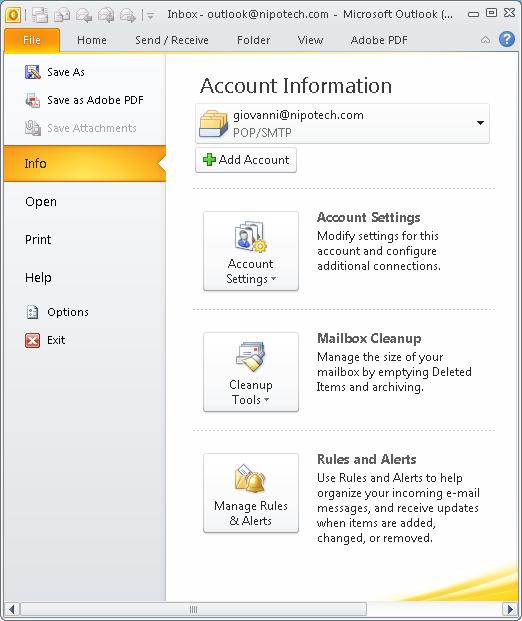
3– Ao clicar em Add Account, selecione a opção Manually configure server settings or aditional server types para configurar manualmente o seu email:
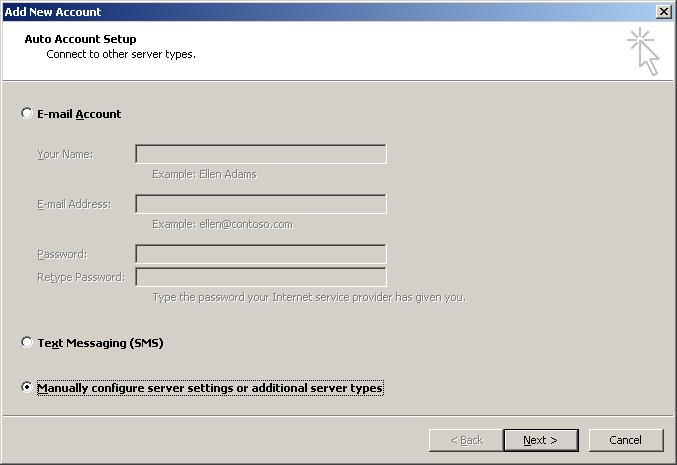
4– Escolha Internet E-mail e clique em Next para prosseguir:
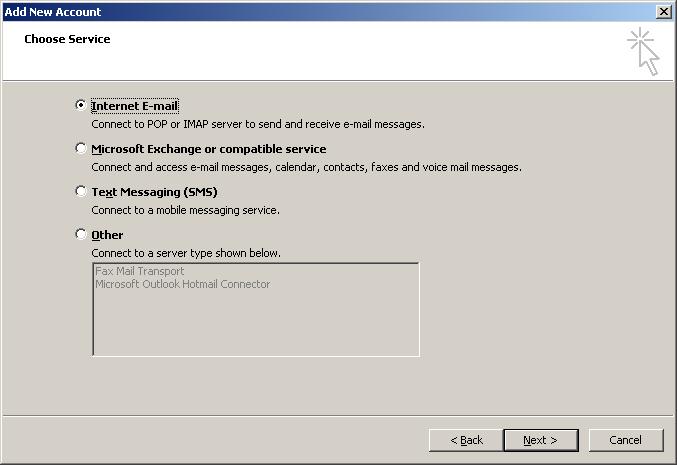
5– Nessa etapa o Outlook pedirá informações sobre a sua conta de email para poder configurá-la, como o seu nome, o seu endereço de email e a sua senha, uma atenção especial é dada para o Account Type, no qual as opções disponíveis são POP3 e IMAP, eles funcionam de um jeito parecido mas cada um possui a sua característica, o POP3 baixa as mensagens do servidor para o computador e é recomendado para a máquina principal do usuário, já o IMAP lê as mensagens e as deixa no servidor, é recomendado escolher IMAP quando o dispositivo é um smartphone ou tablet. Nesse caso escolheremos POP3 pois estamos em um computador:
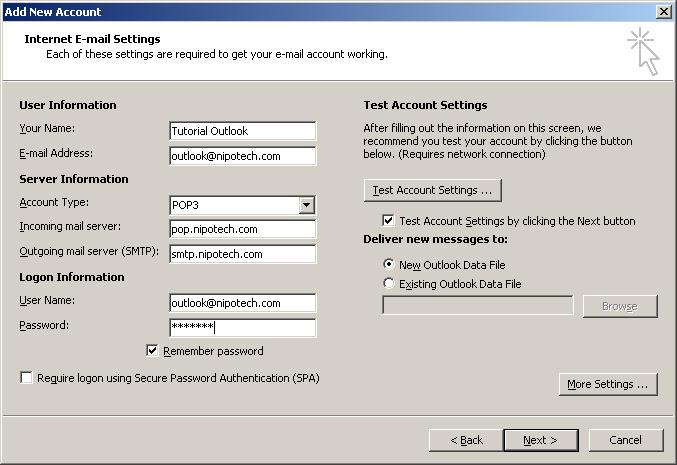
Os servidores de POP3 e SMTP são pop.seudominio.com.br e smtp.seudominio.com.br, isso muda de domínio para domínio, como estou cadastrando um email para o domínio nipotech.com, os server names ficam pop.nipotech.com e smtp.nipotech.com.
6– Em seguida, o Outlook verificará as configurações e verificará se o email foi configurado corretamente:
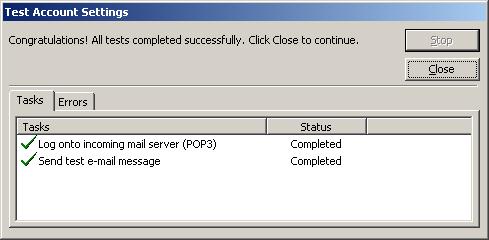
7– Parabéns, se tudo estiver correto, o Outlook exibirá uma tela dizendo que as sua conta foi adicionada com sucesso: